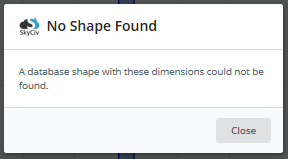In a umwandeln Punkteform
Punktformen sind vollständig anpassbar, da jeder Punkt durch eine gerade Linie miteinander verbunden ist. Durch die Konvertierung in eine Punktform haben Sie die volle Kontrolle über jeden definierbaren Punkt in Ihrem Abschnitt. Um Ihre Form in eine Punktform umzuwandeln, Klicken Sie im Abschnitt „Operationen“ auf die unten angezeigte Schaltfläche’ Tab:
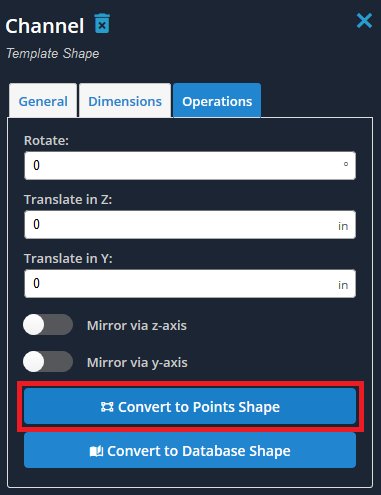
Jede Form oder Kombination von Formen kann in eine Punktform umgewandelt werden. Die Bearbeitung dieser Punkte ähnelt der Knotenbearbeitung in S3D, Dabei können Werte wie gezeigt über eine Tabelle manipuliert werden:
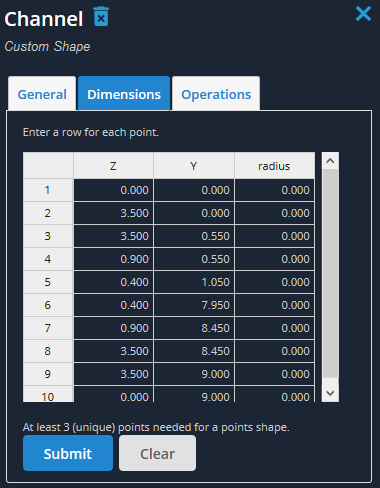
jedoch, für Formen mit Filets, Durch die Konvertierung in eine Punktform werden diese Verrundungen entfernt und durch ersetzt 2 Punkte mit einer geraden Linie, die sie verbindet. Dies kann zwar geringfügige Auswirkungen auf die tatsächlichen Abschnittseigenschaften haben, Dies wird sich jedoch auf die Genauigkeit der Ergebnisse auswirken. Hinweis, Diese Meldung wird Ihnen angezeigt, wenn Sie versuchen, eine Form mit Verrundungen in eine Punktform umzuwandeln:

Ein Träger, Schauen Sie sich die Verrundung dieser Kanalform an:
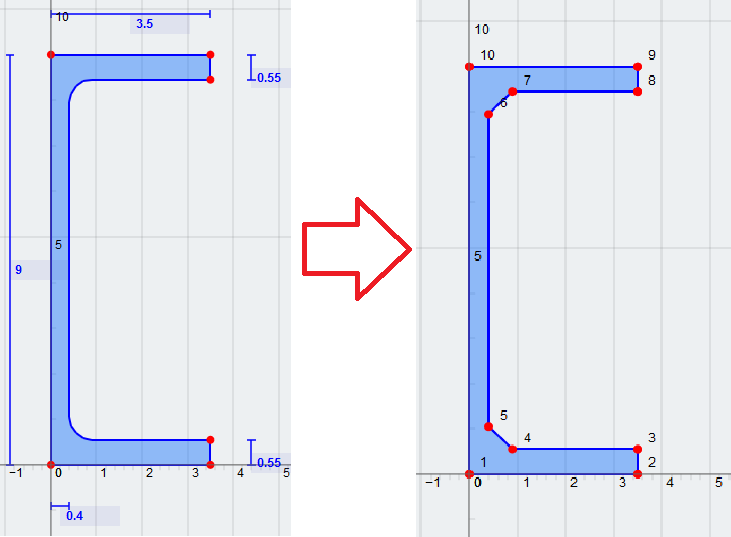
In eine Datenbankform konvertieren
Weil einige der Abschnittsvorlagenformen mit Datenbankformen übereinstimmen, Sie könnten mit jeder Kategorie denselben Abschnitt modellieren. Beim Bearbeiten einer Abschnittsvorlage, wenn die Abmessungen und die Form mit denen einer Form in einer Datenbank übereinstimmen, Sie können die Schaltfläche „In eine Datenbankform konvertieren“ verwenden, um Ihre Abschnittsvorlage in die richtige umzuwandeln, entsprechende Datenbankform.
Diese Funktion wird hauptsächlich zum Überprüfen der Abmessungen zwischen einer Abschnittsvorlagenform und einer Datenbankform verwendet. Ein Träger, beim Importieren einer 2D-Datei von sagen wir, AutoCAD, Sie können den Abschnitt direkt konvertieren. Um zu sehen, ob es eine entsprechende Datenbankform gibt, Klicken Sie im Abschnitt „Operationen“ auf die unten angezeigte Schaltfläche’ Tab:
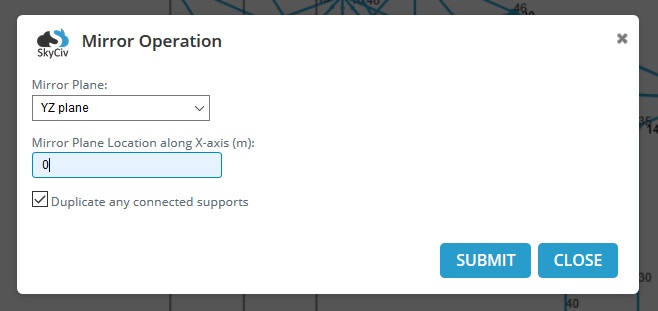
Wenn SkyCiv eine Form mit nahezu denselben Abmessungen findet oder bemerkt, Sie werden mit dieser Meldung dazu aufgefordert, Hier können Sie dann die richtige Form auswählen und bestätigen:
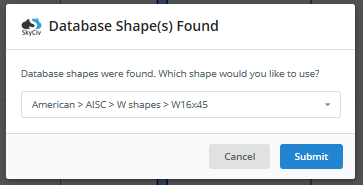
Wenn es keine passende Datenbankform gibt, Sie werden mit dieser Nachricht begrüßt: